- A+
所属分类:photoshop教程
1.首先将图片拖入到photoshop,生成一个背景层,按住ALT键,鼠标双击背景层,把背景层转为普通层,默认命名为图层0。假设,现在要把图片中左边这个人给P掉。

2.按住W键,调也快速选择工具,把左边这个人框选出来。这样做的目的是为了等下用仿制图章工具的时候,右边的人不受影响。

3.然后再按住S键,调出仿制图章工具。左手按ALT键,右手控制鼠标在人物侧边的图像点击一下,吸取这里的图像,接着,鼠标再在选区中的人物涂抹。
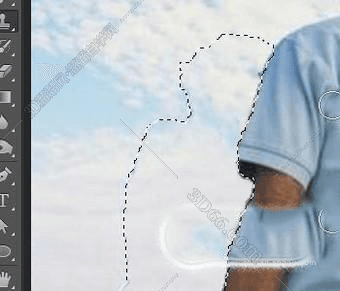
4.如上述操作,不断的吸取图像,再在选区中的人物上不断的涂抹。基本上已把人给涂抹掉了。
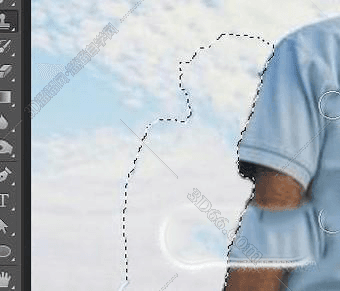
5.接着按住CTRL+D,取消选区。可以看到现在还有一点痕迹,再用仿制图章工具把这些痕迹给涂抹掉。这样图片中左侧的人即被P掉了。





